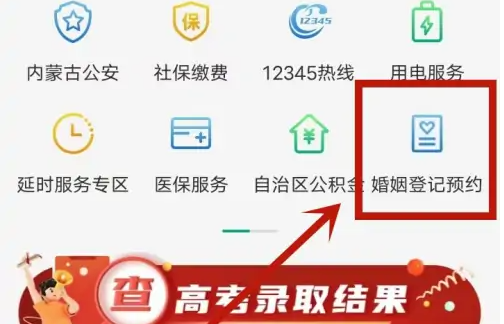醒图app照片文字如何修改?点击文字首先进入醒图的图片编辑界面,点击下方的文字。点击编辑进入文字界面后,会自动添加一个文字输入框,点击输入框上的编辑。点击字体下方弹出文字模板界面,点击字体。选择字体进入字体界面后,选择字体,然后点击对号图标保存。确认字体设置成功返回图片主界面,看到文字的字体变化了,说明设置成功。接下来就让唯美小编带大家一起来看看操作方法介绍吧!
醒图app照片文字如何修改
醒图是现在市面上受到了很多网友喜爱的关于摄影美化的软件,我们在其中能找到诸多的素材以及内容,在编辑或者是剪辑的时候能发现是有更多选择,因此很多年轻人都喜欢这个app。那么大家知道,手机醒图图片文字怎么修改吗?

1、点击文字首先进入醒图的图片编辑界面,点击下方的文字。2、点击编辑进入文字界面后,会自动添加一个文字输入框,点击输入框上的编辑。3、点击字体下方弹出文字模板界面,点击字体。4、选择字体进入字体界面后,选择字体,然后点击对号图标保存。5、确认字体设置成功返回图片主界面,看到文字的字体变化了,说明设置成功。
醒图app相关问题解答
醒图app中如何添加照片中的文字?
醒图app是一款非常好用的照片处理软件,它支持在照片中添加各种文字,以及美化照片,加上各种滤镜等等。如果你想在照片中添加文字,可以按照以下步骤进行。
1. 打开醒图app,进入需要添加文字的照片界面。
2. 在界面下方的工具栏中找到“文字”选项,并点击。
3. 在弹出的文字编辑界面中,输入你想要添加的文字,并选择文字的字体、颜色、大小等属性。
4. 点击“确定”按钮即可完成添加文字操作。你还可以通过手指滑动调整文字的位置、角度和大小。
如何在醒图app中编辑照片的文字?
醒图app可以非常方便地编辑照片中的文字,包括增加、删除、修改等操作。下面是具体的操作步骤。
1. 打开需要编辑文字的照片,在下方工具栏中找到“文字”选项并点击。
2. 找到需要编辑的文字,并长按选择,此时显示出文字编辑框。
3. 在文字编辑框中进行编辑,你可以增加、删除或者修改文字。
4. 完成编辑之后,点击界面其他区域,文字编辑框会自动消失,此时所编辑的文字已经成功保存。
醒图app提供了非常便捷的照片处理功能,通过它可以轻松实现添加、编辑和美化照片的功能,在使用中,只需简单的几步,即可实现你想要的各种操作。
以上就是醒图app照片文字如何修改,醒图app照片文字修改方法介绍的全部内容,大家记得按照唯美小编为大家提供的方法就能解决问题了。更多关于软件教程分享记得关注唯美下载站,小编会持续为大家更新推荐。